Ongeldige onderdelen op flexibele formulieren behouden
In flexibele formulieren kunt u na een vernieuwing ongeldige onderdelen op het blad behouden.
Als u namen van onderdelen in een flexibel formulier invoert, kunnen er fouten optreden. Deze fouten kunnen bijvoorbeeld zijn:
- Verkeerd typen of verkeerd spellen van een naam; maken van een ongeldig onderdeel in de cel
Zie Voorbeeld van een verkeerd gespelde naam van een onderdeel.
- Een fout bij het kopiëren en plakken van namen van onderdelen van het ene blad naar het andere of binnen hetzelfde blad, wat tot ongeldige onderdelen leidt
Zie Voorbeeld van een ontbrekende naam van een onderdeel in een rij met meerdere dimensies.
- Een naam van een onderdeel invoeren die buiten de formulierdefinitie ligt, wat tot een ongeldig onderdeel leidt
Zie voor meer informatie: Voorbeeld van een ingevoerde naam van een onderdeel die buiten de formulierdefinitie ligt
Als zich deze situaties voordeden vóór de 23.07-update, werden de rijen en kolommen met ongeldige onderdelen na vernieuwen van het blad verwijderd. Daardoor was het moeilijk te achterhalen wat het probleem was geweest en moesten er opnieuw namen van onderdelen worden ingevoerd.
Vanaf update 23.07 kan het flexibele formulier na vernieuwen ongeldige onderdelen behouden. Dit wordt mogelijk gemaakt doordat door de Cloud EPM servicebeheerder het selectievakje Ongeldige onderdelen voor flexibel formulier tonen onder Smart View opties op het tabblad Lay-out van de formulierdefinitie wordt geactiveerd, zoals beschreven in De optie Ongeldig onderdeel activeren.
Note:
- Het selectievakje Ongeldige onderdelen voor flexibel formulier tonenwordt alleen geactiveerd als Flexibel formulier activeren voor rijen en/of Flexibel formulier activeren voor kolommen zijn geactiveerd.
- In rijen en kolommen met meerdere dimensies worden alle onderdelen in de rij of kolom als ongeldig gemarkeerd, ook als er slechts één onderdeel ongeldig is. Als een rij bijvoorbeeld de onderdelen Tablet en Huidig bevat en u Tablet correct typt, maar u de fout Hudig maakt, wordt zowel het onderdeel Tablet als het onderdeel Hudig als ongeldig gemarkeerd. Controleer alle gemarkeerde namen van onderdelen en corrigeer degene die foutief zijn getypt.
- Na het invoegen van een lege rij of kolom in het flexibele formulier en na klikken op Vernieuwen, wordt, indien er geen namen van onderdelen zijn ingevoerd, de ingevoegde rij of kolom als een ongeldige onderdeelrij of -kolom gemarkeerd en blijft deze als een lege rij of kolom behouden op het flexibele formulier.
- Als u een hele rij of kolom wilt verwijderen door de cellen met ongeldige onderdelen in een rij of kolom te selecteren en vervolgens op de toets Delete drukt, leidt dit na het vernieuwen tot ongeldige onderdelen in de onderdeelcellen. Als u hele rijen of kolommen van een flexibel formulier wilt verwijderen, gebruikt u de bewerkingen hele rij verwijderen of hele kolom verwijderen in Excel.
Hier volgen enkele voorbeeldscenario's die laten zien hoe u met ongeldige onderdelen op het werkblad omgaat.
Voorbeeld van een verkeerd gespelde naam van een onderdeel
Bijvoorbeeld: op basis van het Vision-aanvraagformulier 'HR-kosten', opent u het formulier als een flexibel formulier. De servicebeheerder heeft de Smart View opties "Flexibel formulier activeren voor rijen" en "Ongeldige onderdelen voor flexibel formulier tonen" geactiveerd.
Figure 9-11 Flexibel formulier zonder onderdeel "7690: maaltijden"
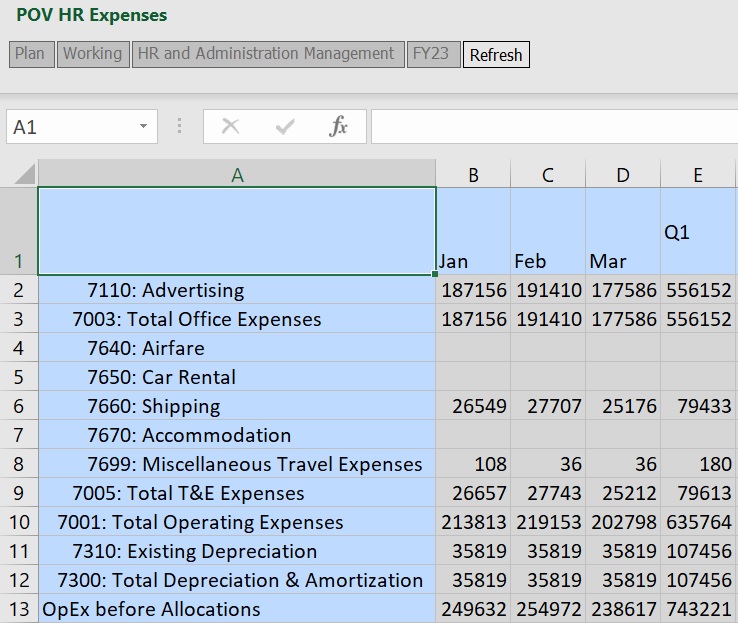
U ziet dat het onderdeel "7690: maaltijden'" niet op het formulier aanwezig is, dus u kunt het toevoegen. U voegt een rij in het raster in en begint te typen, maar u maakt een spelfout. Nadat u op 'Vernieuwen' hebt geklikt, roept Smart View de rij voor u aan waarin de onderdeelcellen zijn gemarkeerd en de gegevenscellen #InvalidMember tonen.
Figure 9-12 Flexibel formulier met gemarkeerde rij met ongeldig onderdeel
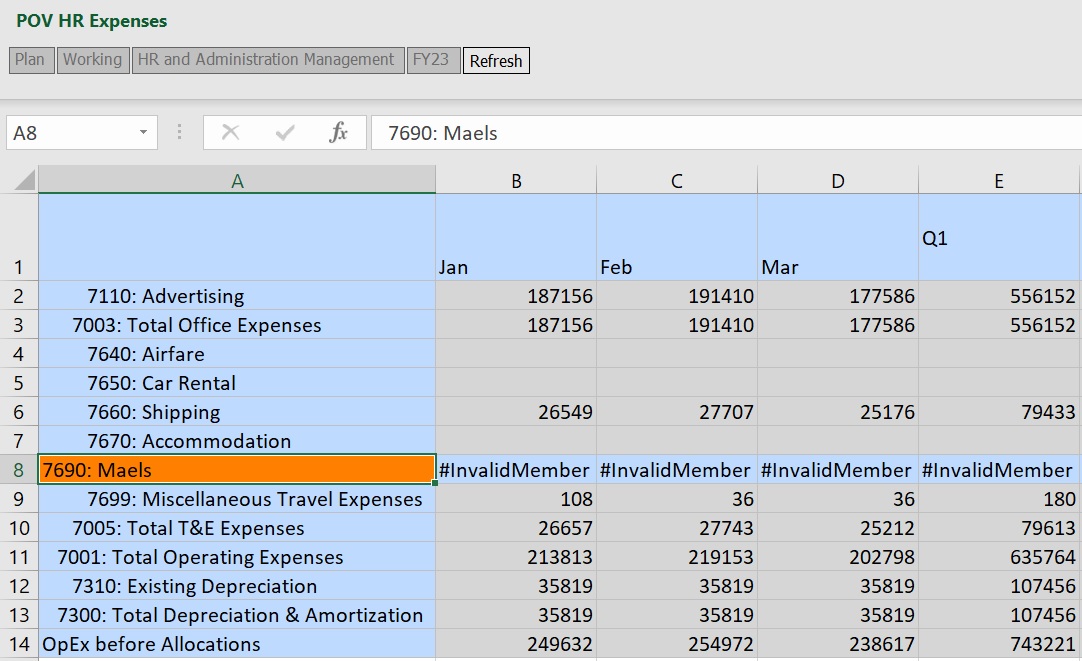
Nadat u de spelfout hebt gecorrigeerd, klikt u op 'Vernieuwen'. U ziet dat het flexibele formulier juist wordt weergegeven, met de geldige namen van onderdelen en geldige gegevens.
Figure 9-13 Flexibel formulier met gecorrigeerde fout en weergave van geldige onderdelen
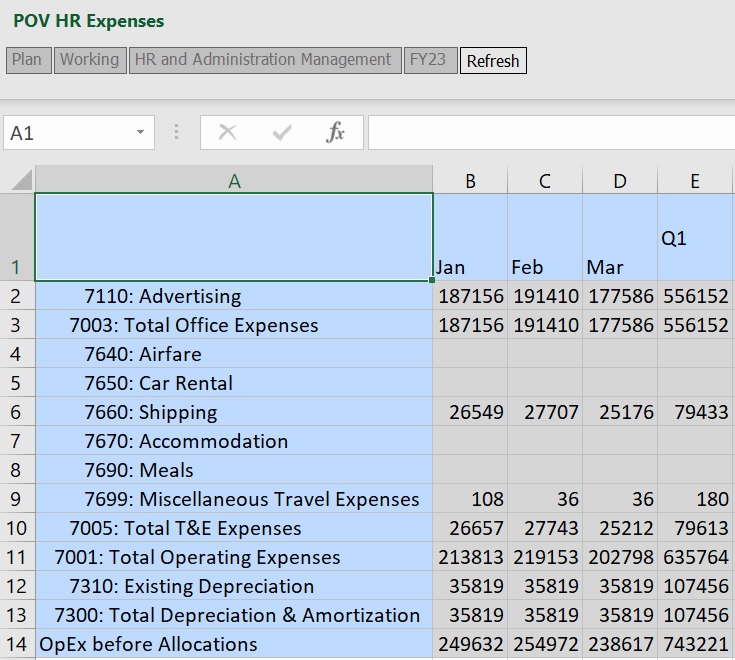
Voorbeeld van een ontbrekende naam van een onderdeel in een rij met meerdere dimensies
#InvalidMember wordt in het flexibele formulier in Smart View weergegeven als een rij of kolom meerdere onderdelen bevat en u geen onderdeel in een onderdeelcel in die rij of kolom hebt ingevoerd. In het volgende voorbeeld bevatten de rijen twee dimensies. Na rij 17 hebt u drie rijen toegevoegd. De onderdelen van de dimensie 'Product' in kolom A, rij 18, 19 en 20, zijn correct getypt. Maar u hebt geen invoer getypt in dezelfde rijen van kolom B. In deze cellen ontbreekt de naam van het onderdeel van de dimensie 'Scenario'. Dit is het resultaat nadat u op Vernieuwen hebt geklikt.
Figure 9-14 Flexibel formulier met ontbrekende namen van onderdelen in kolom B, rij 18, 19 en 20
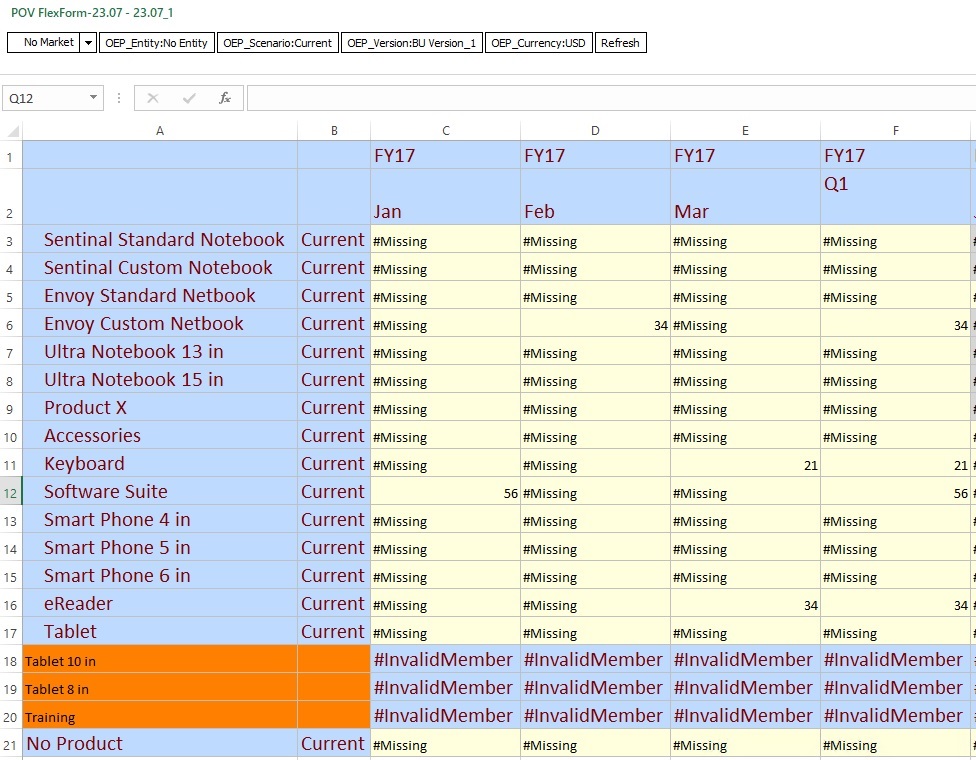
U kunt dit probleem oplossen door het onderdeel "Huidig" aan rij 18, 19 en 20 van kolom B toe te voegen en vervolgens op Vernieuwen te klikken.
Voorbeeld van een ingevoerde naam van een onderdeel die buiten de formulierdefinitie valt
#Invalidmember wordt in het flexibele formulier in Smart View weergegeven wanneer u een onderdeel invoert dat buiten de formulierdefinitie valt.
Stel dat bijvoorbeeld in het formulier de dimensie 'Jaar' beperkt is tot boekjaar 17, boekjaar 18 en boekjaar 19. Maar in de applicatiestructuur bevat de dimensie veel meer onderdelen, bijvoorbeeld boekjaar 20, boekjaar 21, boekjaar 22 en boekjaar 23.
Als de servicebeheerder bij het ontwerpen van een flexibel formulier de optie "Flexibel buiten formulierdefinitie" heeft geselecteerd voor de dimensie 'Jaar', kunt u onderdelen toevoegen die buiten de formulierdefinitie vallen, bijvoorbeeld boekjaar 20. Als de optie "Flexibel buiten formulierdefinitie" niet is geselecteerd, dan leidt het toevoegen van een onderdeel dat buiten de formulierdefinitie valt tot ongeldige onderdelen, ook al zijn de onderdelen in de structuur aanwezig.
In het volgende geval is de optie "Flexibel buiten formulierdefinitie" niet geselecteerd voor de dimensie 'Jaar' in de kolom. U voegt een kolom toe en voert boekjaar 20 in. Vervolgens klikt u op 'Vernieuwen'. U ziet hieronder dat kolom I nu ongeldige onderdelen bevat.
Figure 9-15 "Flexibel buiten formulierdefinitie" is niet geselecteerd en het onderdeel valt buiten de formulierdefinitie.
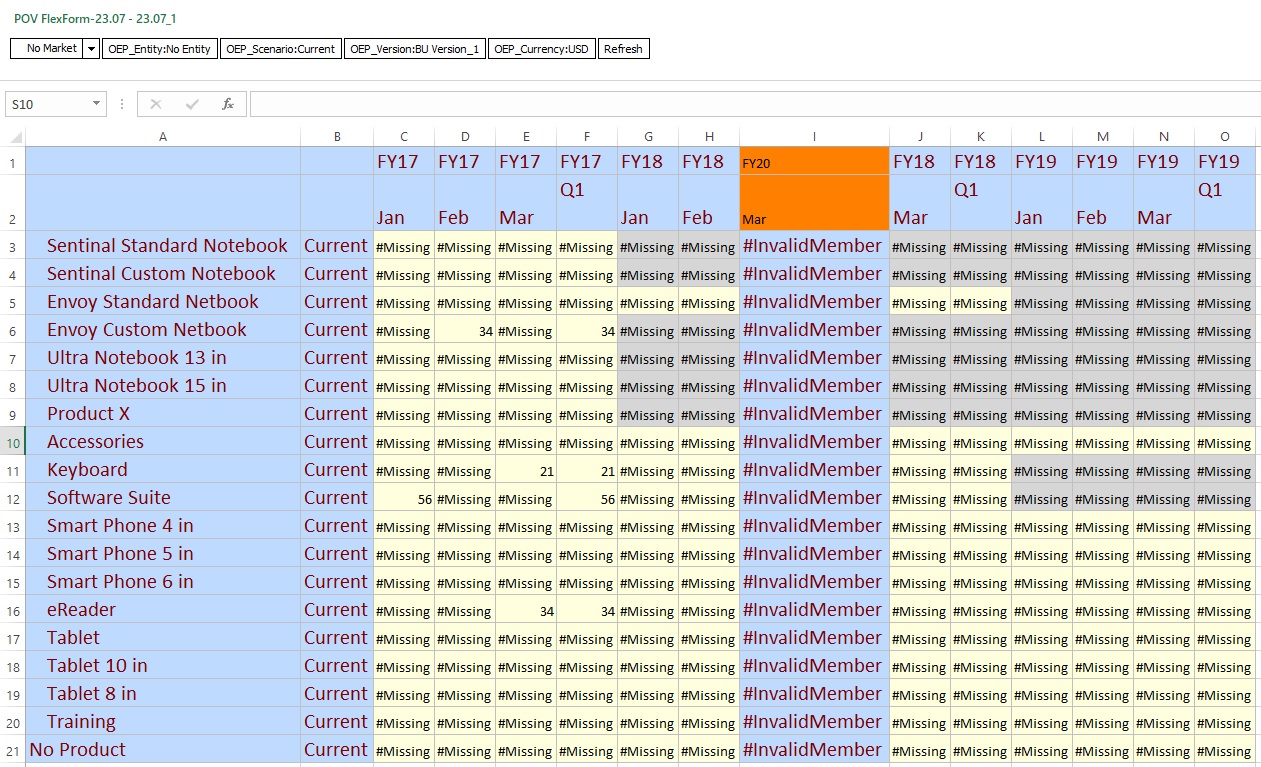
Dit kan worden verholpen als de servicebeheerder de optie Flexibel buiten formulierdefinitie voor de dimensie 'Jaar' selecteert. Wanneer deze optie is geselecteerd, kunt u de onderdelen invoeren die buiten de formulierdefinitie vallen. Klik op Vernieuwen en de onderdelen blijven in het flexibele formulier aanwezig.
De optie Ongeldig onderdeel activeren
Als het selectievakje Ongeldige onderdelen voor flexibel formulier tonen is geselecteerd kan een gebruiker eventuele fouten die deze heeft gemaakt bij het invoeren van namen van onderdelen in een flexibel formulier, eenvoudig herkennen, begrijpen en corrigeren.
Om ongeldige onderdelen op een flexibel formulier te behouden, voert een servicebeheerder deze stappen uit vanaf de Oracle Fusion Cloud Enterprise Performance Management webinterface:
- Klik vanuit de Navigator, onder Maken en beheren op Formulieren.
- Selecteer een bestaand formulier om het te bewerken of klik op de pagina Beheer formulieren en ad-hocrasters op het dropdownmenu Acties en klik op Eenvoudig formulier maken.
- Op de pagina voor het definiëren van formulieren, onder Smart View opties, op het tabblad Lay-out, selecteert u naar wens de selectievakjes Flexibel formulier activeren voor rijen en Flexibel formulier activeren voor kolommen. U kunt één optie of beide opties selecteren.
- Selecteer het selectievakje Ongeldige onderdelen voor flexibel formulier tonen. Deze optie wordt alleen weergegeven als er een flexibele optie in een rij of kolom wordt geselecteerd, zoals in de vorige stap is beschreven.
- In Dimensie-eigenschappen kunt u voor afzonderlijke rijen of kolommen desgewenst de optie Flexibel buiten formulierdefinitie activeren.
- Sla het formulier op.
Voor meer informatie over het instellen van deze optie raadpleegt u: